KillerLocker viruso šalinimas (Spa 2016 atnaujinimas) - Pašalinimo vadovas
KillerLocker viruso pašalinimas
Kas yra KillerLocker virusas?
Naujasis KillerLocker virusas taikosi į portugališkai kalbančius kompiuterių naudotojus
KillerLocker virusas priklauso vienai pavojingiausių virusų kategorijų – tai failus užkoduojantis virusas. Įsibrovęs į kompiuterį, jis užkoduoja visus ten esančius failus ir pateikia išpirkos žinutę portugalų kalba. Tad galima daryti prielaidą, kad virusas nusitaikė į portugališkai kalbančius kompiuterių savininkus. Manoma, kad virusas yra susijęs su anksčiau pasirodžiusiais Alma Locker, CTB-Locker or Wildfire virusais. Kiti virusų tyrėjai teigia, kad KillerLocker yra CryptoLocker viruso atmaina, kuriam pavyko išvilioti milžiniškas pinigų sumas iš nukentėjusiųjų. Tačiau neverta mokėti išpirkos. Pirmiausiai reikia pašalinti KillerLocker iš kompiuterio, o tuomet ieškoti alternatyvių duomenų atkūrimo būdų. Kol kas virusų tyrėjams nepavyko sukurti nemokamo failų atkodavimo įrankio, tačiau tokia aplikacija gali pasirodyti bet kuriuo metu. Ransomware virusų pašalinimui rekomenduojama rinktis tokias antivirusines programas, kaip FortectIntego arba SpyHunter 5Combo Cleaner.
KillerLocker ransomware virusas dar yra visai naujas, todėl tyrėjams nepavyko visiškai perprasti jo ypatybių. Žinoma, kad failų kodavimui virusas naudoja įprastą AES-256 šifravimo algoritmą ir pasitelkia viešą (angl. public) ir privatų (angl. private) failų kodavimo raktus. Pirmasis reikalingas duomenų užkodavimui, o antrasis – atkodavimui. Sėkmingas failų iššifravimas praktiškai neįmanomas be privataus rakto, kuris saugomas slaptuose hakerių serveriuose. KillerLocker virusas taip pat į sugadintus failus įterpia .rip failo plėtinį. Tuomet vartotojai negali atidaryti ir naudotis savo dokumentais, nes kompiuteris negali perskaityti šio formato.
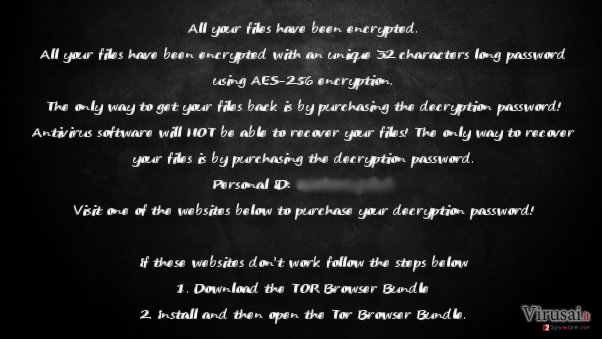
Baigęs failų kodavimą virusas pateikia išpirkos raštelį, kuriame portugalų kalba paaiškinama, kaip vartotojas gali susigrąžinti užrakintus duomenis. Turinys niekuo nesiskiria nuo kitų ransomware virusų taikomų strategijų – nukentėjusiems nuo viruso reikia susimokėti išpirką per 48 valandas. Tiesa, raštelyje nepateikiamas mokėtinos sumos dydis, bet įprastai išpirka siekia 1 Bitkoiną (beveik 600 eurų). Kibernetinio saugumo specialistai nepataria pasikliauti sukčiais ir švaistyti sunkiai uždirbtų pinigų, kadangi ji negarantuoja, kad pavyks atgauti prarastus duomenis. Šiuo metu pastebima vis daugiau ransomware atakų, todėl patariama reguliariai daryti atsargines dokumentų kopijas ir saugoti jas išorinėse laikmenose. Tuomet susidūrus su failus koduojančiu virusu nereikės nerimauti dėl prarastų duomenų ir galėsite pašalinti KillerLocker be jokių dvejonių.
KillerLocker plitimo būdai
KillerLocker virusas įprastai plinta užkrėstais elektroniniais laiškais ir prie jų pridėtais failais bei nuorodomis. Neretai programišiai apsimeta oficialių institucijų ar žinomų kompanijų darbuotojais ir pergudrauja žmones. Užkrėstas failas gali būti pavadintas kaip deklaracija, finansinė ataskaita, sąskaita ar kito svarbaus dokumento pavadinimu. Vartotojai, kurie nežino, kad .doc ar .scr failai taip pat gali būti pavojingi, net nedvejodami atidaro prisegtą dokumentą ir taip leidžia virusui patekti į kompiuterį. Norėdami apsisaugoti nuo virusų turite vengti atidarinėti įtartinus laiškus bei jų priedus ir ypač tuos, kurie atsidūrė spam‘o skiltyje. Čia jie atsidūrė ne veltui. Be to, pavojingų elektroninių laiškų gavimo tikimybė sumažėja, jeigu kompiuteryje yra įdiegta stipri antivirusinė programa.
Kaip tinkamai pašalinti ransomware virusą?
Ransomware virusai yra vieni sudėtingiausių kompiuterinių infekcijų, todėl jokiu būdu negalima mėginti jų pašalinti rankiniu būdu. Pašalinti KillerLocker virusą galima naudojantis antivirusine programa. Mūsų specialistai rekomenduoja virusų šalinimui naudoti FortectIntego, SpyHunter 5Combo Cleaner arba Malwarebytes, kadangi šios programos gali efektyviai panaikinti kenkėjiškas programas ir virusus. Prieš pradėdami viruso šalinimą, svarbu nepamiršti atnaujinti antivirusinės programos, kadangi tik taip galima užtikrinti, kad Killer Locker virusas su visais papildomais komponentais bus panaikintas. Jeigu susidūrėte su šiuo virusu ir jis neleidžia paleisti ar parsisiųsti antivirusinės programos, pasinaudokite žemiau pateiktomis instrukcijomis.
Rankinis KillerLocker viruso pašalinimas
Rankinis KillerLocker pašalinimas saugiajame režime
Svarbu! →
Rankinio pašalinimo instrukcijos gali būti per sudėtingas paprastiems kompiuterių naudotojams. Tam, kad viską atliktumėte teisingai, reikia turėti IT žinių (pašalinus ar pažeidus gyvybiškai svarbius sisteminius failus galima visiškai sugadinti Windows sistemą). Be to, tai gali užtrukti net kelias valandas, todėl mes rekomenduojame verčiau rinktis aukščiau pateiktą automatinį pašalinimą.
1 žingsnis. Įjunkite saugųjį režimą
Geriausia rankinį kenkėjiškos programos pašalinimą atlikti saugiajame režime.
Windows 7 / Vista / XP
- Spustelėkite Start > Shutdown > Restart > OK.
- Kai jūsų kompiuteris taps aktyviu, kelis kartus spauskite F8 mygtuką (jei tai neveikia, pabandykite F2, F12, Del ir kt. – tai priklauso nuo jūsų pagrindinės plokštės modelio), kol išvysite Advanced Boot Options langą.
- Iš sąrašo pasirinkite Safe Mode with Networking.

Windows 10 / Windows 8
- Dešiniuoju pelės mygtuku spustelėkite Start mygtuką ir pasirinkite Settings.

- Slinkite žemyn, kad pasirinktumėte Update & Security.

- Kairėje lango pusėje pasirinkite Recovery.
- Dabar slinkite žemyn, kad rastumėte Advanced Startup skyrių.
- Spustelėkite Restart now.

- Pasirinkite Troubleshoot.

- Eikite į Advanced options.

- Pasirinkite Startup Settings.

- Paspauskite Restart.
- Dabar paspauskite 5 arba spustelėkite 5) Enable Safe Mode with Networking.

2 žingsnis. Išjunkite įtartinus procesus
Windows Task Manager yra naudingas įrankis, rodantis fone veikiančius procesus. Jei kenkėjiška programa vykdo procesą, turėtumėte jį išjungti:
- Norėdami atidaryti Windows Task Manager, klaviatūroje spauskite Ctrl + Shift + Esc.
- Spauskite More details.

- Slinkite žemyn į Background processes skyrių ir ieškokite ko nors įtartino.
- Dešiniuoju pelės mygtuku spustelėkite tai ir pasirinkite Open file location.

- Grįžkite prie proceso, paspauskite dešinį pelės mygtuką ir pasirinkite End Task.

- Ištrinkite kenksmingo aplanko turinį.
3 žingsnis. Patikrinkite programos paleidimą
- Norėdami atidaryti Windows Task Manager, klaviatūroje spauskite Ctrl + Shift + Esc.
- Eikite į Startup skirtuką.
- Dešiniuoju pelės mygtuku spustelėkite įtartiną programą ir pasirinkite Disable.

4 žingsnis. Ištrinkite viruso failus
Su kenkėjiškomis programomis susiję failai gali slėptis įvairiose jūsų kompiuterio vietose. Pateikiame instrukcijas, kurios gali padėti juos rasti:
- Windows paieškoje įveskite Disk Cleanup ir paspauskite Enter.

- Pasirinkite diską, kurį norite išvalyti (C: pagal numatytuosius nustatymus yra jūsų pagrindinis diskas ir greičiausiai bus tas, kuriame yra kenkėjiškų failų).
- Slinkite per Files to delete sąrašą, pasirinkdami šiuos failus:
Temporary Internet Files
Downloads
Recycle Bin
Temporary files - Pasirinkite Clean up system files.

- Taip pat galite ieškoti kitų kenksmingų failų, paslėptų šiuose aplankuose (įrašykite juos į Windows Search ir paspauskite Enter):
%AppData%
%LocalAppData%
%ProgramData%
%WinDir% -
Baigę iš naujo paleiskite kompiuterį įprastu režimu.
Kaip ištrinti KillerLocker naudojant System Restore
-
Žingsnis 1: Perkraukite kompiuterį į Safe Mode with Command Prompt režimą
Windows 7 / Vista / XP- Paspauskite Start → Shutdown → Restart → OK.
- Kai kompiuteris įsijungs iš naujo, pradėkite spaudinėti F8. Tai darykite tol, kol pasirodys Advanced Boot Options langas.
-
Iš sąrašo pasirinkite Command Prompt

Windows 10 / Windows 8- Spustelėkite Power Windows mygtuką. Po to spauskite ir paspaudę laikykite Shift mygtuką, galiausiai pasirinkite Restart..
- Pasirinkite Troubleshoot → Advanced options → Startup Settings ir vėl spauskite Restart.
-
Kai kompiuteris įsijungs iš naujo, lange Startup Settings pasirinkite Enable Safe Mode with Command Prompt

-
Žingsnis 2: Atstatykite sistemos nustatymus ir failus
-
Kai pasirodys Command Prompt langas, įveskite cd restore ir spustelėkite Enter.

-
Dabar įrašykite rstrui.exe ir vėl spustelėkite Enter..

-
Kai pasirodys naujas langas, spustelėkite Next ir pasirinkite sistemos atkūrimo tašką, kuris yra prieš KillerLocker pasirodymą jūsų kompiuteryje. Po to vėl paspauskite Next.


-
Dabar spauskite Yes ir pradėkite sistemos atstatymą.

-
Kai pasirodys Command Prompt langas, įveskite cd restore ir spustelėkite Enter.
Galiausiai, susimąstykite apie savo kompiuterio apsaugą ir tokių virusų kaip KillerLocker prevenciją. Kad apsisaugotumėte nuo ransomware kategorijai priskiriamų virusų, naudokite patikimas antivirusines, tokias kaip FortectIntego, SpyHunter 5Combo Cleaner arba Malwarebytes.
Jums rekomenduojama
Saugiai prisijunkite prie savo interneto svetainės, kad ir kur bebūtumėte
Bedirbant su tinklaraščiu, interneto svetaine ar kitu projektu, kurį turite nuolat prižiūrėti, jums gali tekti prisijungti prie serverio ir turinio valdymo sistemos kur kas dažniau nei įprasta. Bene geriausias sprendimas kuriant saugesnį tinklą – statinis/pastovus IP adresas.
Jeigu nustatysite prie jūsų įrenginio pririštą statinį IP adresą, palengvinsite serverio ar tinklo valdytojo darbą, kurie kontroliuoja prisijungimus ir veiklą. Be to, būtent taip išvengsite kai kurių autentifikavimo keblumų ir galėsite naudotis savo banko sąskaitomis nuotoliniu būdu, nesukeldami įtarimo su kiekvienu prisijungimu, kai būsite kitoje vietoje.
Tokie VPN programinės įrangos tiekėjai kaip Private Internet Access gali jums padėti, jei norite kontroliuoti savo internetinę reputaciją ir lengvai valdyti projektus, kad ir kokioje pasaulio vietoje bebūtumėte. Geriau neleisti prie jūsų svetainės prisijungti iš skirtingų IP adresų.
Atkurkite failus, kuriuos sugadino pavojingas virusas
Nepaisant to, kad yra įvairių aplinkybių dėl kurių sistemoje esantys duomenys gali pradingti, įskaitant ir netyčinį pašalinimą, dažniausia priežastis, kodėl žmonės netenka nuotraukų, dokumentų, vaizdo įrašų bei kitų svarbių duomenų – tai kenkėjiškos programonės įrangos įsirašymas.
Potencialiai nepageidaujamos programos gali pašalinti kai kuriuos failus bei neleisti veikti programinei įrangai. Vis dėlto, didesnę grėsmę kelia pavojingi virusai. „Ransomware“ tipo virusai koncentuojasi į duomenų šifravimą ir vartotojų prieigos prie duomenų ribojimą, todėl įsirašius tokį virusą į kompiuterį galite visam laikui prarasti asmeninius duomenis. Ypač jei nepasveriate kaip svarbu daryti failų kopijas.
Užkoduotų failų atrakinimo galimybės yra labai ribotos, tačiau kai kurios programos turi duomenų atkūrimo funkciją. Kai kuriais atvejais Data Recovery Pro programa gali padėti atkurti bent dalį duomenų, kuriuos užrakino failus koduojantis virusas ar kita kenkėjiška programa.







